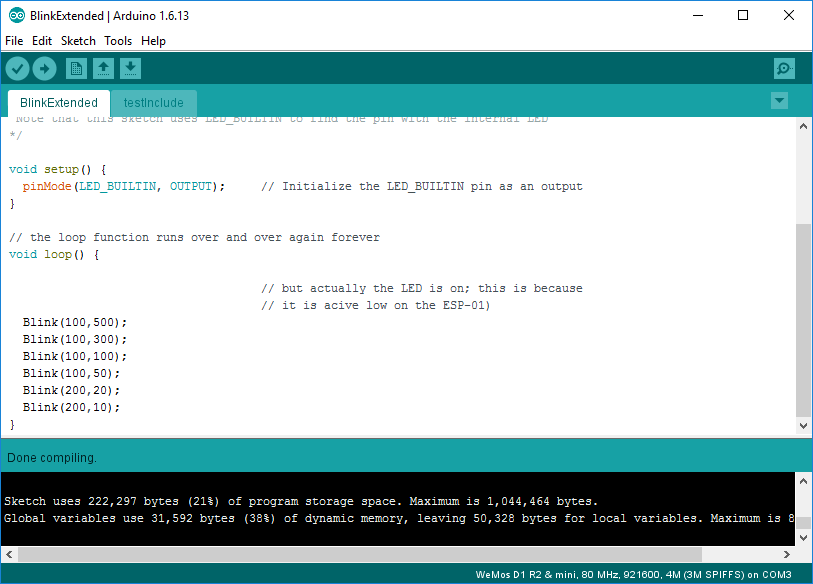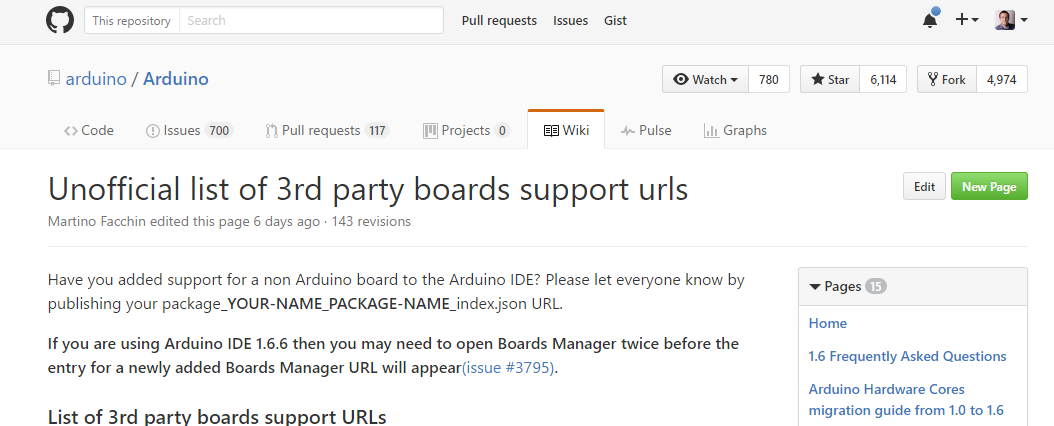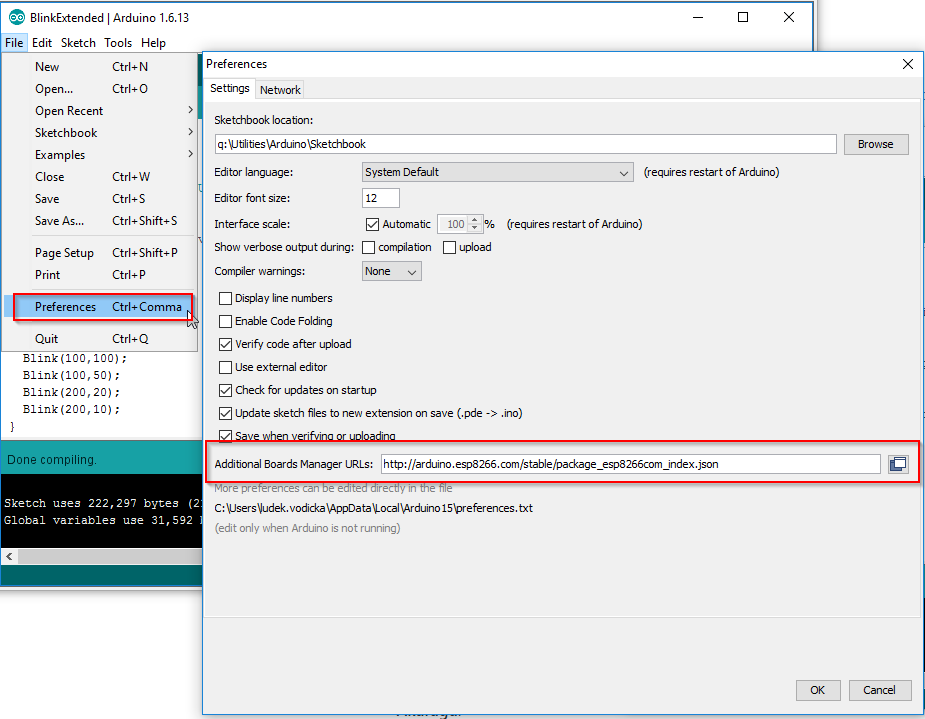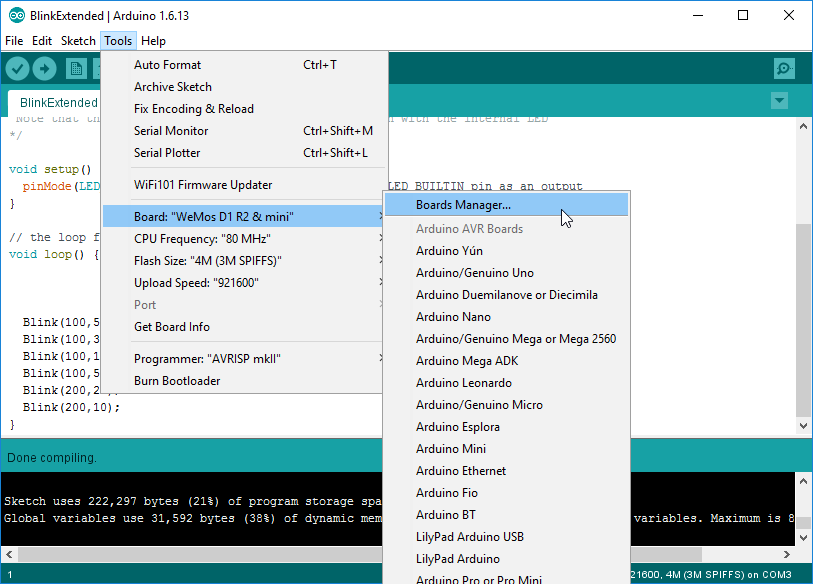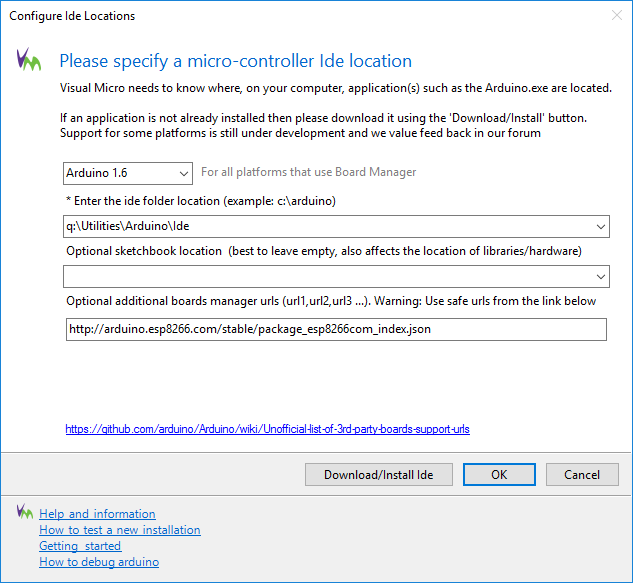Arduino – nastavení vývojového prostředí
Ačkoli mi zatím ještě stále nedorazila z Aliexpressu dávka IoT hraček, mám půjčený jeden WeMos D1 čip na hraní už teď. A protože se mi tu hormadí linky v prohlížeči, je čas na nový článek.
Jak se budu postupně Arduinem prokousávat, budu postupně psát i články. Takže uvidíme, s jakou pravidelností to bude. Zatím jsem ve fázi, kdy umím rozblikat diodu. Díru do startupového světa s tím asi neudělám, ale někde se začít musí.
Většina návodů na internetu je o tom, jak rozběhat Arduino IDE. Pro začátek dobrý, ale jinak, co si budem nalhávat, IDE je to odporné. A protože mým denním chlebem je primárně Visual Studio od Microsoftu, bude i tento článek o tom, jak vyvíjet pomocí Visual Studia.
Paradoxne, první krok však stejně je stažení Aruduino IDE ;-). To se dá stáhnout zde https://www.arduino.cc/en/Main/Software
Po stažení pak přichází část, která mi přijde v ostatních článcích docela blbě vysvětlená.
Pokud používáte jiný HW než oficiální Arduino, potřebujete získat definici tohoto zařízení. Nakonec jsem objevil tento Github list, který shrnuje zřejmě všechny definice na jednom místě https://github.com/arduino/Arduino/wiki/Unofficial-list-of-3rd-party-boards-support-urls
V případě Wemos D1 je potřeba získat tuto URL http://arduino.esp8266.com/stable/package_esp8266com_index.json , která je společná pro více ESP8266 zařízení.
Tuto URL pak vložit (stále v arduino IDE) do políčka “Additional boards manager URLS” v menu File->Preferences.
Pak je potřeba otevřít Board Manager v menu Tools-> Board a chvilku vydržet. Sám se načte nový seznam dostupných zařízení. Úplně na konci je ESP8266. Ten je potřeba vybrat a dát Install.
Jako poslední krok je pak potřeba vybrat “Wemos D1 R2&Mini” v menu Tools->Board.
Tím je nakonfigurované ArduinoIDe k tomu, aby vědělo, jak buildovat věci pro Wemos.
A nyní už k tomu, jak to teď celé rozběhat ve Visual Studiu. Podpora pro Arduino je dostupná od VS2013 po nejnovější VS2017 RC. Jsou podporovány jak komerční licence VS, tak i community.
Pokud tedy nemáte plnou verzi VS, lze si stáhnout zdarma komunitní verzi zde https://www.visualstudio.com/vs/community/
Dále je potřeba stáhnout Arduino IDE for Visual Studio z VS Marketplace. Oboje nainstalujte. Nic složitého, defakto jen Next-Next-Next-Finish ;-).
Po prvním spuštění Visual studia spolu s addinem pro Arduino uvidíte tento dialog. Vyplňte následující:
- nechte vyplněné Arduino 1.6
- do druhé “Ide folder location” vyplňte adresář, kam jste nainstalovali Arduino IDE.
- do třetí položky můžete vyplnit adresář, kam budete ukládat své projekty (v Arduinu absurdně pojmenované jako sketchbook, nechápu).
- a do poslední položky znovy vyplňte URL adresu pro ESP8266
Po nastavení by se Vám ve VS mělo ukázat několik toolbarů pro nastavení, kompilaci a ovládání Arduina.
V druhém comboboxu vyberte opět WemosD1 R2&mini, ve třetím pak virtuální COM port, který se využije pro komunikaci s Arduinem.
Tento com port se mi v mém případě nainstaloval automaticky po připojení Wemosu. Některé návody uvádí, že je potřeba stahovat ještě nějaké ovladače. To jsem dělat nemusel, takže netuším.
IDE pro visual studio má verzi zdarma, ale pokročilé funkce jsou pak placené. Například velmi dobře vypadající debugger, rychlejší kompilaci a hromadu dalšího.
Cena pro non-commercial využití je více než příznivá, 19GBP. Takže jen co se do toho pustím víc, učitě budu kupovat.
A to je z nastavení IDE vše. Pro kompilaci lze využít klasické zkratky VS, případně v toolbaru třetí ikonka od konce udělá Build&Upload do zařízení.
A takhle pěkně Vám pak může WeMos blikat ;-).
Další články bude o tom, jak propojit Arduino a MQTT message broker (pravděpodobně Mosquitto) a jak to pak propojit s NodeRED, což je krásný visuální nástroj na propojování mraky událostí, čidel a aktorů.
Další krok pak bude propojení s Loxone, načítání hodnot do Loxonu, případně ovládání Wemosu z Loxonu. To už bude aspoň zajímavé ;-).
PS: Tyto články původně sliboval jeden známý, co mne k tomu celému dovedl (že, B. 🙂 ), ale nějak je ne a ne napsat. Tak jsem se do toho pustil sám, ať mám linky někde schované. Pořád ale doufám, že minimálně svoji anabázi s Arduinem a odpáleným domovním zvonkem sepíše 🙂